
Microsoft ha appena rilasciato Windows 11 Insider Preview Build 23615 ai Windows Insider nel canale Dev (Veloce). Si tratta di una nuova build del ramo di sviluppo NI_PRERELEASE, per PC e tablet equipaggiati con Windows 11.
NOTA 3 | Microsoft ha reso disponibili al download le ISO ufficiali di Windows 11 Insider Preview Build 23615 in italiano, per fare subito un’installazione pulita del nuovo sistema operativo – trovate il link per il download a questo indirizzo.
NOTA 2 | Come vi abbiamo anticipato nei giorni scorsi, Microsoft ha reinizializzato il canale Dev e iniziato a testare il nuovo ramo di sviluppo ni_prerelease con le nuove build 23XXX.
NOTA 1 | Microsoft ha pubblicato alcuni importanti aggiornamenti sulle specifiche tecniche minime richieste per installare Windows 11. Le build del nuovo ramo di sviluppo necessitano di alcuni requisiti minimi (cosiddetto hard-floor), in assenza dei quali non si potrà entrare o si verrà espulsi dal canale Dev – potete forzare l’ingresso nel canale Dev senza requisiti con questa guida.
Novità di Windows 11 Insider Preview Build 23615
-
USB 80 Gbps
Siamo entusiasti di annunciare il supporto per lo standard USB di ultima generazione, USB 80 Gbps, in questa build di Windows. Il supporto USB 80 Gbps verrà inizialmente lanciato su dispositivi selezionati basati sui processori mobili Intel Core di quattordicesima generazione della serie HX, come il nuovo Razer Blade 18.
Questo è il primo aggiornamento importante della versione dello standard USB4® e aumenta le prestazioni da 40 Gbps a 80 Gbps. Consente la prossima generazione di display, storage e connettività ad alte prestazioni. È completamente retrocompatibile con le periferiche realizzate per le generazioni precedenti di USB e Thunderbolt™ e funziona insieme a tutte le altre funzionalità USB Type-C.
-
Modifiche e miglioramenti
- Copilota in Windows
- Stiamo provando ad aprire automaticamente Copilot all’avvio di Windows su dispositivi widescreen con alcuni Windows Insider nel canale Dev. Questo può essere gestito tramite Impostazioni > Personalizzazione > Copilot. Tieni presente che questo è in fase di implementazione, quindi non tutti gli addetti ai lavori nel Dev Channel lo vedranno subito.
NOTA | Stiamo provando questa esperienza su dispositivi con una diagonale minima dello schermo di 27″ e una larghezza di 1920 pixel e limitatamente agli schermi principali in scenari multi-monitor. Ti ricordiamo che proviamo regolarmente diverse esperienze con Windows Insider nel Dev Channel che potrebbero non essere mai disponibili e altre potrebbero essere visualizzate nelle future versioni di Windows non appena saranno pronte.
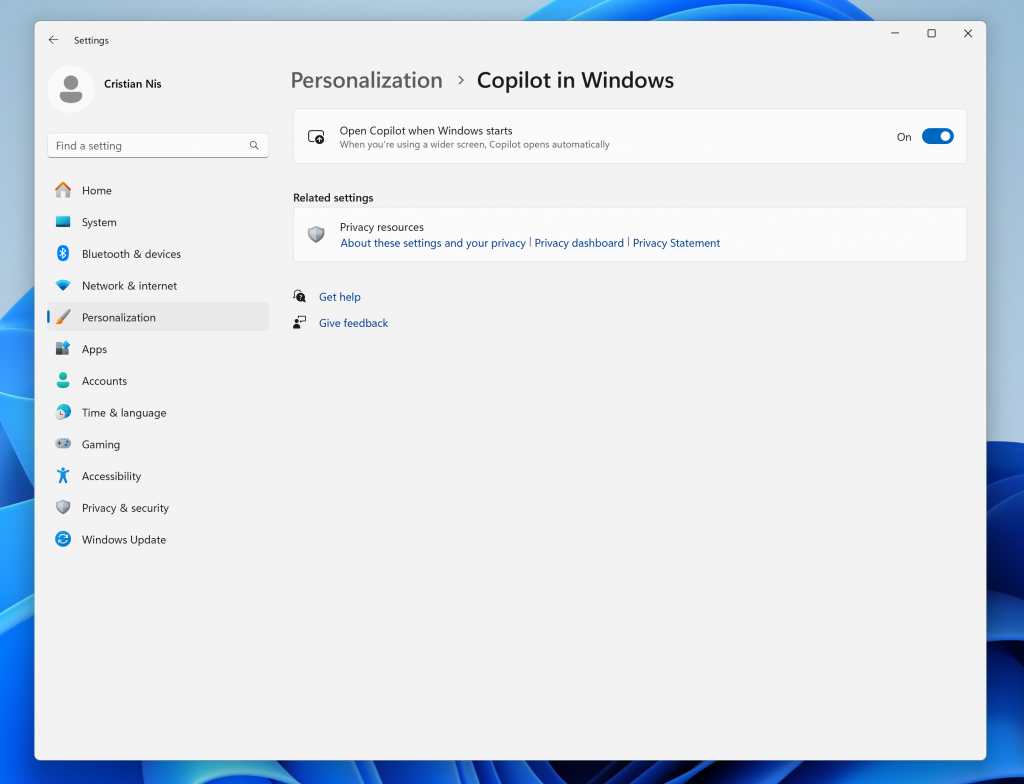
- Stiamo provando ad aprire automaticamente Copilot all’avvio di Windows su dispositivi widescreen con alcuni Windows Insider nel canale Dev. Questo può essere gestito tramite Impostazioni > Personalizzazione > Copilot. Tieni presente che questo è in fase di implementazione, quindi non tutti gli addetti ai lavori nel Dev Channel lo vedranno subito.
- Condivisione di Windows
- Per Microsoft Edge e altri browser che richiamano la finestra di condivisione di Windows, la finestra di condivisione di Windows ora supporta la possibilità di condividere URL direttamente su WhatsApp, Gmail, X (in precedenza Twitter), Facebook e LinkedIn. In Microsoft Edge, puoi richiamare la finestra di condivisione di Windows facendo clic sull’icona di condivisione in alto a destra nella barra degli strumenti e scegliendo le opzioni di condivisione di Windows.
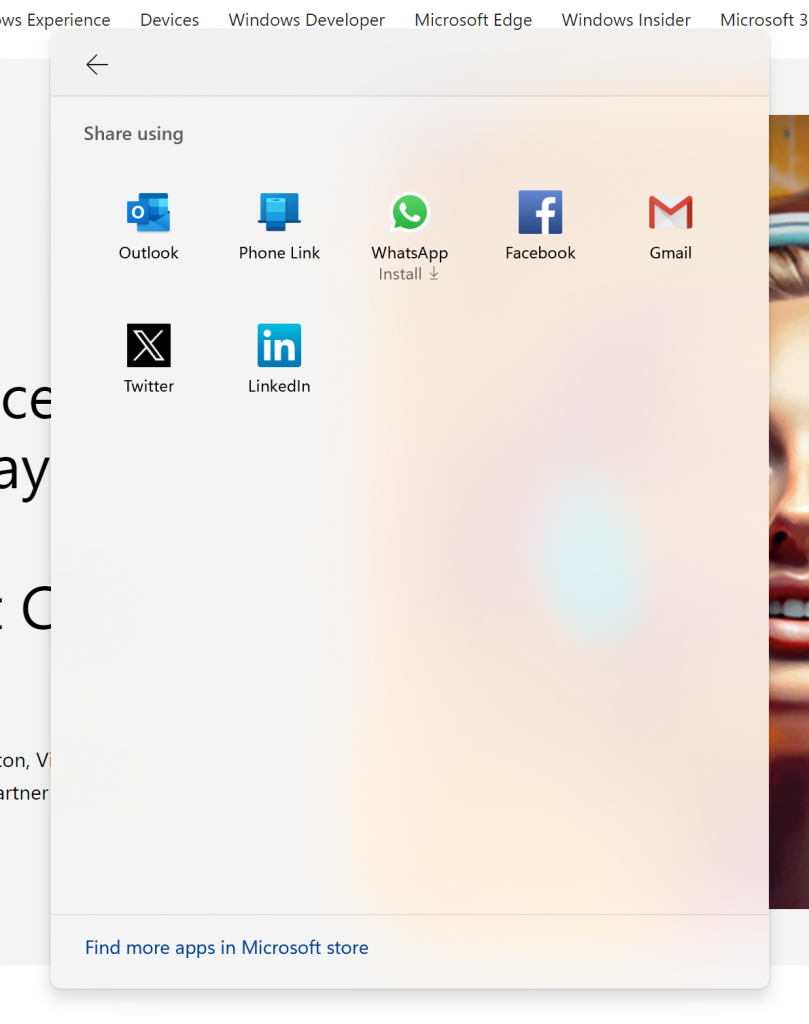
- Copilota in Windows
Problemi risolti
- Gestione attività
- Risolto un problema che influiva sull’affidabilità del Task Manager per alcuni addetti ai lavori.
- Condivisione di Windows
- Risolto un problema che influiva sull’affidabilità della finestra di condivisione di Windows per alcuni addetti ai lavori.
Problemi noti
- Copilota in Windows
- Al primo avvio o dopo l’aggiornamento di Copilot in Windows durante l’utilizzo dell’accesso vocale, dovrai utilizzare i comandi “Mostra griglia” per fare clic sulla casella “Chiedimi qualsiasi cosa” per la prima volta.
- Widget
- Gli annunci del feed Microsoft Start vengono ancora visualizzati sulla barra delle applicazioni dopo aver nascosto il feed.
- La navigazione tramite tastiera dalle pagine secondarie delle impostazioni alla pagina Impostazioni di livello superiore è interrotta.
- Spaziatura e caratteri errati utilizzati in alcune pagine delle impostazioni.
L’aggiornamento è installabile in tutti i PC e i tablet che rispondono ai requisiti minimi richiesti per l’installazione della versione pubblica di Windows 11. Per installare le versioni di anteprima di Windows 11 destinate agli Insider:
- Andate in Start.
- Quindi in Impostazioni.
- Scegliete Aggiornamento e sicurezza.
- Quindi Programma Windows Insider.
- Cliccate Per iniziare e seguite la procedura guidata.
- Leggete attentamente quanto riportato e cliccate Riavvia ora.
- Il PC/tablet verrà riavviato.
Al termine del riavvio, recatevi in Impostazioni > Aggiornamento e sicurezza > Programma Windows Insider e assicuratevi di essere entrati nel programma Insider. Per maggiori informazioni vi invitiamo a leggere il nostro articolo dedicato.
Tenete presente che le versioni di anteprima destinate agli Insider sono instabili e mal tradotte in italiano: ne sconsigliamo l’installazione in computer usati per studio o lavoro. Potrete invece provarle in totale sicurezza installandole in una macchina virtuale o in un secondo computer dedicato ai test.
Dettagli aggiornamento precedente
Trovate tutti i dettagli sul precedente aggiornamento, Windows 11 Insider Preview Build 23612, in quest’altro articolo.
Articolo di Windows Blog Italia
Non dimenticate di scaricare la nostra app per Windows, per Android o per iOS, di seguirci sul nostro Feed RSS, Facebook, Twitter, YouTube, Instagram e di iscrivervi al Forum di supporto tecnico, in modo da essere sempre aggiornati su tutte le ultimissime notizie dal mondo Microsoft. Iscrivetevi al nostro canale Telegram di offerte per approfittare di tanti sconti pubblicati ogni giorno.












